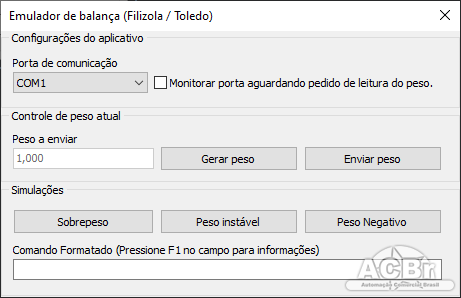Painel de líderes
Conteúdo popular
Showing content with the highest reputation on 26-08-2024 em todas as áreas
-
Para o consumo de algumas APIs do BB como as API PIX e API Pagamento em Lote utilizando as soluções ACBr (Componentes Delphi/Lazarus, ACBrMonitorPlus e ACBrLib) é necessária a troca de certificados para Autenticação mTLS (Mutual TLS authentication). É um tipo de autenticação que ambos, cliente e servidor, apresentam certificados digitais para serem validados pelo par. Ou seja, no caso da API de Pagamentos, para conseguir efetuar um request (seja ele de envio de remessa, consulta, cancelamento, etc.) ele deverá apresentar o seu certificado, que será validado pelo BB. Da mesma forma, o BB disponibilizará o seu certificado, que será validado pelo cliente. Em caso de confirmação de ambos, a autenticação será efetuada. Os certificados autorizados pelo BB para a autenticação mútua são do tipo A1, em formato .pem, com a cadeia inteira (Certificado > Intermediarias > Raiz), emitidos por uma CA válida (exemplos: Digicert, Verisign, ICP Brasil). Passo a passo para envio de certificado no Portal Developers - Windows Caso já possua o certificado instalado em sua máquina, gentileza seguir o passo a passo indicado abaixo Roteiro para exportação de chave pública: No prompt do Windows digite: certmgr.msc Clique na pasta Pessoal e, em seguida, na pasta Certificados Clique com o botão esquerdo duas vezes sobre o certificado que deseja exportar e, na aba "Detalhes", selecione Copiar para Arquivo ... Clique em Avançar (na tela de bem-vindo ao assistente de para exportação de certificados) e, em seguida, novamente Avançar. Na tela a seguir mantenha a opção "Não, não exportar a chave privada”. Clique em Avançar e marque a opção X.509 codificado no base 64 (*.cer) A seguir aparecerá uma tela para você escolher o local e o nome do arquivo .CER a ser exportado . Salve o certificado com o nome Empresa para facilitar mais adiante. Você vai receber uma mensagem que foi exportado com êxito o certificado. Pronto, você exportou o certificado da Empresa a ser colado em campo específico no Portal Developers. Exportar os demais certificados (Certificado intermediário e Raiz do Certificado) Realizar os mesmos procedimentos acima. Dica! Se entre o primeiro certificado (raiz) e o último (certificado da empresa) existirem outros intermediários, repetir o procedimento para cada um deles, respeitando a ordem de cima pra baixo (intermediário1, Intermediário2 etc.). Exportar o certificado raiz O certificado Raiz é o primeiro da cadeia no Caminho de Certificação conforme exemplo abaixo: Selecione o Certificado Raiz, o primeiro de cima para baixo conforme indicado na imagem acima, e depois realize os mesmos procedimentos realizados com Certificado da empresa. Clique em Exibir Certificado > Detalhes > Copiar para arquivo > Avançar > Selecione o formato x.509 codificado na base 64 (*cer) e clique em Avançar. Salve o certificado com o nome Raiz para facilitar mais adiante. Acesse o Portal Developers. Selecione a API para a qual será encaminhado o certificado. Clique em Certificados. São duas opções disponíveis: • A primeira sobre “Como obter os certificados e identificar as requisições feitas pelo BB?”, que possibilita baixar o Certificado BB. • A segunda opção é a que será usada para enviar os seus certificados obtidos por uma CA (organização responsável pela emissão de Certificados Digitais) para o BB. Clique em Enviar Certificado. A tela apresentada mostra como adicionar a Cadeia de Certificados. Dica: Na maioria das vezes, existem 4 certificados. Um certificado da empresa, dois certificados intermediários e um certificado raiz. Clique duas vezes em Adicionar certificado, para incluir cada um deles no respectivo botão. IMPORTANTE: NÃO clicar em (Enviar), antes de inserir TODOS os certificados. O envio é feito somente ao final do processo. São duas formas de inserção do certificado: • fazendo a importação do certificado, clicando em Importar Certificado. É a melhor opção, pois o conteúdo do certificado é colado no campo respectivo, evitando alguma falha no processo de copiar/colar. OU • abrindo o certificado com um editor de texto (Bloco de Notas, Notepad++ ou similar), copiando todo o conteúdo do certificado (Ctrl+C) e colando (Ctrl+V) no campo. Importar Certificado: Podem ser importados os arquivos de certificados com extensão .pem, .ctr, .cer e .cert. Se, durante a importação do certificado for mostrada a mensagem de erro “Certificado em formato inválido”, como abaixo: verifique se há alguma inconsistência no arquivo, fazendo um teste na página: https://certlogik.com/decoder/ Este decodificador faz alguns ajustes na formatação do conteúdo. Experimente copiar o arquivo criado no decodificador e colar novamente no campo do certificado a ser enviado para o Banco do Brasil. Só isso já soluciona o problema de formato inválido. Após adicionar todos os certificados separadamente, conforme os passos informados acima, clique em Enviar. Será exibida rapidamente no canto superior direito a mensagem "Requisição feita com sucesso" e você será direcionado para a tela abaixo: O campo Número Solicitação é a identidade da requisição. Ele deverá ser informado quando você precisar se referir ao envio do certificado. O campo Situação passará para Sucesso assim que o certificado for internalizado, o que ocorre no mesmo dia.4 pontos
-
Boa tarde @farnetani, Já esta no SVN.2 pontos
-
device = impressora é só tu enviar o comando de <abre_gaveta> para a impressora que ela vai disparar o pulser da gaveta ESCPOS.Ativar() ESCPOS.imprimir("<abre_gaveta>") ESCPOS.Desativar()2 pontos
-
Indicador da regra de cálculo utilizada para Valor Bruto dos Produtos e Serviços: A - Arredondamento T - Truncamento O Valor deve ser arredondado, com exceção de operação com combustíveis, quando deve ser truncado (Convenio ICMS 85/01 e Portaria 30/94 do DNC). https://portal.fazenda.sp.gov.br/servicos/sat/Downloads/Especificacao_SAT_v_ER_2_4_20.pdf2 pontos
-
Deu certo fiz a emissão de dois MDFes um para cada local de descarregamento, foi necessário por causa que cada entrega será realizada em estados diferente. Obrigado pode Encerrar o Tópico2 pontos
-
A situação seria quando ele é IMUNE. Está emitindo uma NFSe para um cliente do exterior. Observação: quando você gera um xml que está fora do padrão esperado, não a nota não chega nem no servidor para gerar um rejeição, ou seja, se não gerar a tag aliquota, não vai chegar no servidor deles e ser emitido ou gerar rejeição.1 ponto
-
Resolvido. Quando você me encaminhou a imagem da consulta da NF Carioca. Caiu a fixa de que o provedor estava errado na configuração. Corrigido e transmitido. Desde já obrigado pela atenção.1 ponto
-
Qual valor do timeout está usando? Pode tentar aumentar.1 ponto
-
Olá pessoal! O comportamento da quebra de linha nos impressos do ACBr será alterado! Como é hoje? Atualmente os impressos do ACBr fazem uso do caractere de ponto e vírgula para quebra de linha. Isso quer dizer que se o seu XML tiver um conteúdo como este: <infCpl>Teste Linha 1; Teste Linha 2 ;; Teste Linha 3 </infCpl> No momento em que for impresso, o conteúdo fica desta forma: Teste Linha1 Teste Linha2 Teste Linha3 No entanto, entendemos que ao manter fixo o ponto e vírgula, limitamos as possibilidades no momento de criar a informação. Se o cliente solicitasse que aparecesse o ponto e vírgula no impresso, não importa quantas vezes fosse adicionado o mesmo, só iria quebrar a linha. Por isso, este comportamento foi alterado. Como ficou? Os componentes de documentos fiscais possuem uma configuração chamada QuebraDeLinha em sua classe de web service. Esta configuração será utilizada ao invés do ponto e vírgula, fornecendo uma maior variedade de customização. Com isso, será possível definir o caractere que deseja para usar como quebra de linha. Em um exemplo, vamos considerar que desejo que o caractere de quebra seja \r\n. Para isso, vou definir a configuração desta forma: ACBrDFe.Configuracoes.WebServices.QuebraDeLinha := '\r\n'; Definindo a configuração desta forma, o conteúdo: <infCpl>Teste Linha 1; Teste Linha 2 ;; Teste Linha 3 </infCpl> Vai ser exibido no impresso: Teste Linha 1; Teste Linha 2 ;; Teste Linha 3 E caso eu queira que seja feita a quebra de linha vou precisar alterar o conteúdo para: <infCpl>Teste Linha 1\r\n Teste Linha 2 \r\n\r\n Teste Linha 3 </infCpl> Para que seja exibido: Teste Linha1 Teste Linha2 Teste Linha3 E se eu uso o ACBrMonitor ou a Lib, onde vou definir a configuração? Caso utilize a Lib, basta alterar a configuração QuebradeLinha no arquivo de configurações ACBrLib.ini. No exemplo da NFe que foi mencionado seria: [NFe] QuebradeLinha= Caso utilize o ACBrMonitorPLUS, foi adicionada uma config na aba DFe > WebServices > Configurações. Quais componentes se espera que sejam afetados por esta mudança? Os seguintes componentes serão modificados: ACBrBPe. ACBrCTe. ACBrMDFe. ACBrNF3e. ACBrNFe. Quais componentes já está em vigor a alteração? Até o presente momento foram alterados os impressos dos componentes: ACBrNFe. ACBrCTe. ACBrMDFe. Este tópico será atualizado a medida que os demais componentes forem atualizados. Porque isso é importante para mim? Neste processo de padronização, foi definido que será utilizado esta propriedade de quebra de linha e também foi decidido que o valor default para quebra será o pipe(este carinha aqui: | ). Isso acarreta uma mudança de comportamento. O ponto e vírgula, não vai mais quebrar linha a menos que seja definido ele na propriedade.1 ponto
-
1 ponto
-
Boa tarde @valterpatrick, Na unit ISSIntel.GravarXml temos: function TNFSeW_ISSIntel.GerarXml: Boolean; begin if NFSe.OptanteSimplesNacional = snSim then NrOcorrAliquota := 1; Result := inherited GerarXml; end; Por padrão a alíquota é opcional, mas foi imposta essa regra que diz que se o emitente for Optante Simples Nacional a alíquota passa a ser obrigatória. Quando digo opcional ou obrigatório estou me referindo a gerar ou não a tag <Aliquota> no XML. Precisamos saber qual outra regra que devemos incluir para que a tag seja gerada mesmo o emitente não seja Optante Simples Nacional.1 ponto
-
Boa tarde @renemelo, Na verdade ao informar o valor 8 para RegimeEspecialTributacao o RPS não era enviado acusando um erro de validação. Agora o RPS esta sendo enviado mas esta sendo rejeitado pelo provedor acusando que a Inscrição Municipal do Prestador não se encontra em sua base de dados. Já vi casos desses ocorrerem, onde a Inscrição deve ser enviada sem formatação e no banco de dados do provedor estava com formatação.1 ponto
-
Existem em nossa base de conhecimento, mas alguns posts do forum esta fora hoje, nossa equipe esta trabalhando para voltar ao normal. Scope=boletoscash-boletos-consulta_titulo ClientID= ClientSecret= producao, precisa dos certificados KEY, CRT VersaoDF = 'V2'1 ponto
-
1 ponto
-
a equipe da que desenvolve o Forum já está analisando o ocorrido, em breve deve ser tudo normalizado1 ponto
-
Obrigado por reportar. Fechando. Para novas dúvidas, criar um novo tópico.1 ponto
-
Bom dia! Isto é um erro de validação de schema. Você está enviando o valor 8 para o campo RegimeEspecialTributacao e o mesmo não é válido. Estes são os valores válidos para o campo de acordo com o schema do provedor: <xsd:simpleType name="tsRegimeEspecialTributacao"> <xsd:restriction base="xsd:byte"> <xsd:pattern value="1|2|3|4|5|6"/> </xsd:restriction> </xsd:simpleType> O que considerando a solução ACBr converte para: 1 -> MicroEmpresaMunicipal 2 -> Estimativa 3 -> SociedadeProfissionais 4 -> Cooperativa 5 -> MicroempresarioIndividual 6 -> MicroempresarioEmpresaPP1 ponto
-
Você tem que liberar a porta usada no email, no console da ec2. Nas politicas de segurança. Va até a instancia e procure por Segurança, e Grupos de segurança. E adicione a porta nas regras de entrada.1 ponto
-
Bom dia ! Leia esta explicação do Italo deste post abaixo :1 ponto
-
Diego, consegui resolver o problema, tive que por para ler o tomador antes, aí deu certo o problema de não sair o municipio antes reportado. Segue a unit para sua apreciação. IPM.LerXml.pas1 ponto
-
Humm pode ser isso, eu rodei o compiler.bat mas não reisntalei o acbr. Vlw Obrigado.1 ponto
-
Olá pessoal! No dia 13/08/2024 foi publicada a versão 1.02 desta nota técnica. Alterações Os valores que definem o tipo do CTe (tag: tpCTe) foram alterados, agora os valores são 5 para CTe Simplificado e 6 para Substituição CTe Simplificado (anteriormente 4 e 5 respectivamente). A versão mais recente também corrige o texto das regras de validação G008, G057 e G063 para refletir os novos valores. Por fim, ela também separa os cStat devolvidos pelas regras G015 e G016, onde na versão anterior ambos devolviam 941 e agora devolvem 941 e 942 respectivamente. Datas Implantação Homologação: 16/09/2024 Implantação Produção: 21/10/2024 E como fica o ACBr? Temos uma TK em nosso backlog para implementação do CTe Simplificado. A alteração de TpCTe deverá ser levada em conta no momento da implementação. Leia a versão 1.02 desta nota técnica na integra AQUI.1 ponto
-
Olá parceiros de TEF do ACBr, temos uma notícia muito importante. Isso é necessário, porque a validade do certificado, que está nas versões anteriores, e é responsável pela conexão segura (SSL), irá expirar em 30/06 Nesse tópico esperamos esclarecer as dúvidas de como saber se o seu terminal precisa de atualização, e como aplicar a atualização. 1 - Como sei qual a versão que está instalada no cliente ? A várias formas de identificar isso... 1.1 - Você pode ver as propriedades da DLL no Windows Clique com o Botão Direito, sobre o arquivo PGWebLib.dll, e acesse "Propriedades" Clique na Aba "Detalhes", e veja a versão: 1.2 - Você pode notar on Log da PGWebLib, qual é a versão da DLL..Exemplo: 2 - Onde baixar a nova DLL PGWebLib, para atualização ? Humm.. temos duas opções aqui... por favor veja os itens 2.1 e 2.2 2.1 - Se você já Homologou com a Nova DLL Segura versão 4.1.25.x ou superior Então provavelmente você já sabe que pode achar ela nesse link: https://paygodev.readme.io/docs/kit-para-atualização-da-documentação IMPORTANTE: Apenas use essa versão, se você já homologou a mesma Lembrando que você deve ter os fontes do ACBr atualizados, para usar essa nova DLL Segura... Se você ainda não conhece a Nova DLL Segura, por favor leia o tópico abaixo: 2.1.1 - Porque é necessário re-homologar para usar a Nova DLL segura ? Apesar de todos os métodos da DLL permanecerem o mesmo, muito do processo de instalação da DLL mudou, e portanto é importante testar se sua aplicação está 100% compatível Você deve solicitar a re-homologação no HelpDesk da Setis, abrindo um Ticket em: https://dev.proj.setis.com.br/servicedesk/customer/portal/16 É importante que todas aplicações sejam re-homologadas com essa nova versão, pois ela que receberá as melhorias no futuro, além de cuidar de atualizações automáticas, evitando assim, problemas de atualização, no futuro. Por favor leita o tópico indicado acima, para ter uma melhor compreensão das melhorias criadas de Performance e Segurança, nessa nova DLL 2.2 - Usar DLL compatível com série 4.1.15.x, com prazo de validade de certificado estendido. Essa versão é a que você deve usar, se ainda não testou e homologou a nova DLL Segura (acima) Você pode achar a PGWebLib 4.1.15.2 nesse Link Para atualizar usando essa DLL, é bem simples... Basta copiar a nova versão, sobre a antiga... Provavelmente a PGWebLib.dll estará na mesma pasta do seu .EXE Observe que existem versões da DLL para o ambiente de Produção e Certificação, além de x86 e x64 Você deve usar a versão x86, para aplicações compiladas em 32 bits (mesmo que o Windows seja 64 bits) 2.1.1 - Qual a validade da PGWebLib 4.1.15.2 ? Essa versão tem um certificado com validade até Fevereiro de 2025, mas não espere até lá para re-homologar sua aplicação com a Nova DLL segura (leia acima) 3 - O que acontecerá se eu não atualizar a PGWebLib ? Você receberá um erro de conexão SSL, sempre que tentar se comunicar com a PayGo 4 - Vou homologar TEF PayGo agora. Qual versão devo usar ? Você necessariamente, precisa usar a versão mais nova, ou seja a DLL Segura, da série 4.1.25.x ou superior Você pode achar a versão dessa DLL em: https://paygodev.readme.io/docs/kit-para-atualização-da-documentação Observe que essa versão da DLL, possui um instalador e um processo de ativação após a instalação. Isso é necessário, para instalar a DLL na pasta Segura, e instalar os Serviços que irão garantir a segurança da DLL Todo o processo de instalação e ativação, é descrito no Link acima, na documentação da PayGo 5 - Eu já estou homologado na versão nova, 4.1.25.x ou superior. Posso instalar a versão anterior ? Não é recomendado. Use a nova DLL Segura Apenas a nova versão, ou seja, a 4.1.25.x ou superior será mantida. Portanto instalar a versão inferior, apenas o obrigará a atualizar manualmente mais uma vez o terminal desse cliente, no futuro 6 - Como fazer downgrade da versão 4.1.25.x para a 4.1.15.2 ? IMPORTANTE: Aplique esse procedimento, apenas se estiver enfrentando problemas com a nova DLL 4.1.25.x... Relate para a Setis, qual o problema encontrado na versão 4.1.25.x. https://dev.proj.setis.com.br/servicedesk/customer/portal/16 Remova pelo Windows o Client PayGo e Warsaw Reinicie a Máquina, para terminar a desinstalação Baixe a versão 4.1.15.2, nesse link Se você usa o ACBr, certifique-se de ter a última versão dos fontes do ACBr, em sua máquina Copie a DLL do Zip, na mesma pasta do seu .EXE (assim como a DLL antiga) Use a versão correta da DLL Prod - Produção x86, para aplicações compiladas em 32 bits (mesmo que o Windows seja 64 bits) Você deve usar a versão x86, para aplicações compiladas em 32 bits (mesmo que o Windows seja 64 bits) NOTA: Se seus fontes do ACBr não estiverem atualizados, e ainda existir a variável de ambiente PathPGWebLib, você deve verificar o caminho onde a variável está apontando, e copiar para lá, a DLL No prompt do CMD, digite o comando "SET", para ver as variáveis de ambiente Exemplo: PathPGWebLib=C:\Program Files (x86)\PayGo\PGWebLib\PGWebLib.dll1 ponto
-
Apenas de ser um top antigo, mas, hoje temos uma opção real de Delphi Web Open Source... Incomparável com o que vimos até hoje... nada muda no seu jeito de programar (pois é Síncrona), é como se seu aplicativo virasse um backend e vc exporta o que vai para FrontEnd... É a D2Bridge Framework, vou deixar o canal do Youtube e o link do Discord e Whatsapp Canal YoutTube: https://www.youtube.com/@talisjonatas D2Bridge no Discord: https://discord.gg/WvHaWP6h9t (português e Inglês) D2Bridge no Whatsapp: https://chat.whatsapp.com/Jz8ditsGyzl79eSI5tL5Cq (somente em Português) Abraço a todos Talis1 ponto
-
Você costuma salvar o XML em disco ou no banco de dados? Se armazena no banco de dados, se tratando de evento o caminho para pegar ele é: XmlEvento := ACBrCTe1.WebServices.EnvEvento.EventoRetorno.retEvento.Items[0].RetInfEvento.XML;1 ponto
-
Version 1.0.0
2.136 downloads
Emula o funcionamento e retorno de uma Balança Filizola / Toledo, que implementam o protocolo STX/ETX NOTA: Use um emulador de Portas Virtuais, como por exemplo o com0com O funcionamento é bem simples... A aplicação envia ENQ, e o emulador responde com o peso no formato STX00000ETX ENQ = #5 STX = #2 ETX = #3 00000 será o peso retornado, sem ponto Decimal1 ponto








.thumb.jpg.9ac6eb62d16b8ad39acc52c0df686849.jpg)